På den anden side udfører kommandolinjen JavaScript-koden direkte linje for linje. Den udfører denne nyttige funktionalitet ved hjælp af REPL. en ' REPL ' er en forkortelse for ' Læs Evaluer Print Loop ” og fungerer som et konsolvindue, der udfører brugerinputtet, som er gyldig JavaScript-kode og resulterer i outputtet efter udførelsen. Det er en interaktiv shell, der evaluerer Node.js-udtrykkene taget af brugeren.
Denne skrive-up vil uddybe brugen af Node.js REPL til interaktiv kodning.
Hvordan starter man en REPL-session?
Før du bruger REPL session, skal brugeren først starte den, hvilket er ret nemt og enkelt. For at gøre det skal du skrive ' node ” nøgleordet i terminalen(Ctrl+Shift+`) og kør det som en kommando ved at trykke på “Enter”-tasten:
node
Nedenstående output starter en REPL-shell, hvori brugeren kan skrive den gyldige JavaScript-kode for at udføre en opgave:
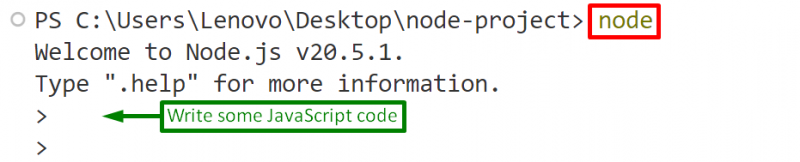
Efter at have åbnet REPL-sessionen, lad os springe ind i brugen af den til interaktiv kodning.
Hvordan bruger man Node.js REPL til interaktiv kodning?
For at bruge REPL for interaktiv kodning skal du indtaste den gyldige JavaScript-kode direkte i den og få det ønskede output. Det hjælper med at fejlsøge, teste og evaluere den skrevne JS-kode hurtigere og lettere på en tilgængelig måde.
Dette afsnit udfører adskillige eksempler, der udfører JavaScript-metoderne og egenskaberne på REPL-sessionen for at udføre ønskede opgaver.
Lad os starte med det første eksempel.
Eksempel 1: Vis en tekst ved hjælp af JavaScript på REPL-session
Dette eksempel anvender ' console.log() '-metoden for JavaScript på REPL-sessionen for at vise en bestemt meddelelse:
konsol. log ( 'Linux' )Følgende output udskriver den angivne meddelelse sammen med den returnerede værdi af metoden 'console.log()', som er 'udefineret', fordi denne metode kun viser den citerede meddelelse:
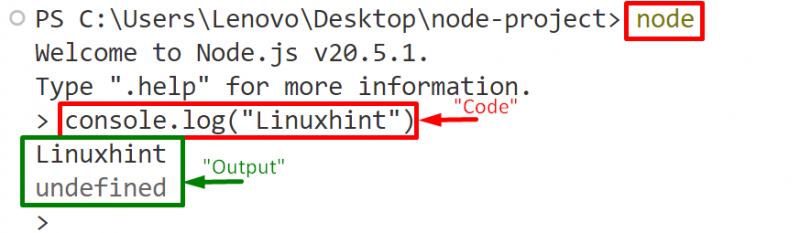
Eksempel 2: Få adgang til en bestemt miljøvariabel ved hjælp af JavaScript på REPL-session
Dette eksempel bruger ' proces.env egenskab for at få adgang til den bestemte miljøvariabel på REPL-sessionen:
behandle. env . ComSpecI ovenstående kommando, ' ComSpec ” er en miljøvariabel.
Det kan observeres, at den angivne miljøvariabels værdi er blevet vist som et output:
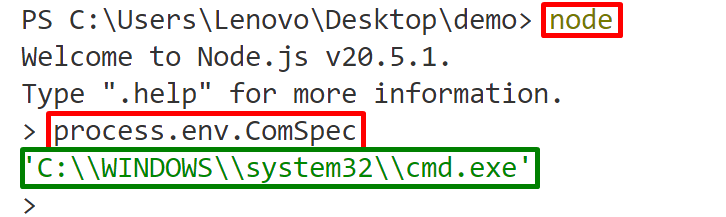
Eksempel 3: Få kuberod af bestemt nummer ved hjælp af JavaScript på REPL-session
Dette eksempel bruger JavaScript ' Math.cbrt() ”-metoden på en REPL-session for at få terningroden af et bestemt tal:
Matematik . cbrt ( 64 ) ;Nedenstående output viser terningroden af det tal, der er angivet i metoden 'Math.cbrt()':
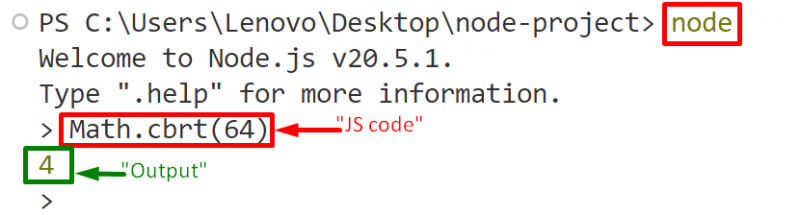
Hvordan kører man en JS-funktion i REPL-sessionen?
Udover at bruge JS-metoderne og -egenskaberne, er REPL-sessionen også praktisk til at definere en funktion eller køre flere linjer med JavaScript-kode uden besvær.
Følgende kodeblok viser dens praktiske implementering:
funktion getLogarithm ( ) {Vend tilbage Matematik . log2 ( 49 )
} getLogarithm ( ) ;
I ovenstående ' getLogarithm() '-funktionen, ' Math.log2() ”-metoden beregner basis-2-logaritmen for det angivne tal.
Nedenstående output udfører den definerede JavaScript-funktion med succes og returnerer base-2-logaritmen for det givne tal. Det ' tre prikker (...)' i REPL-sessionen angiver, at brugeren kan fortsætte med at arbejde på denne flerlinjetilstand:
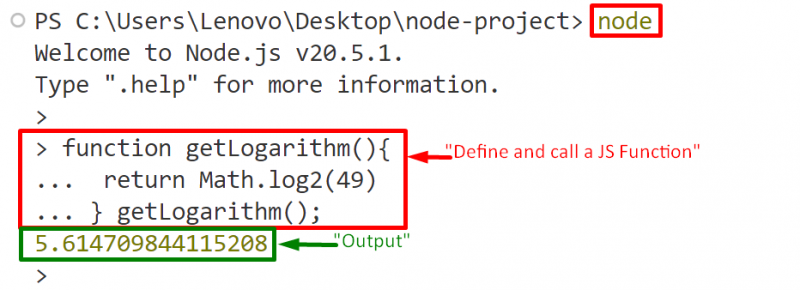
For at forlade tilstanden med flere linjer skal du udføre ' .Afslut ', eller den ' .pause ” kommando.
Hvordan får man historie om REPL-session?
En anden grund til at bruge REPL session for interaktiv kodning er, at den opbevarer en fortegnelse over de tidligere udførte kommandoer, som nemt kan tilgås ved at trykke på ' pil op ” nøgle som denne:
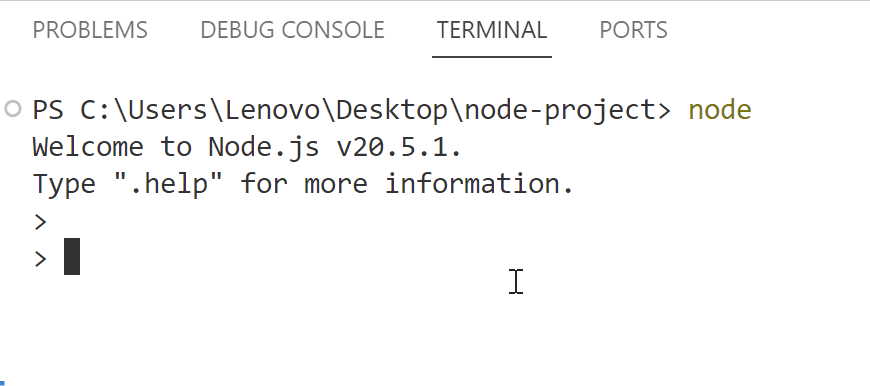
Hvordan afslutter man REPL-session?
Når brugen af REPL-sessionen er afsluttet, skal du afslutte den ved at udføre nedenstående kommando:
. Afslut 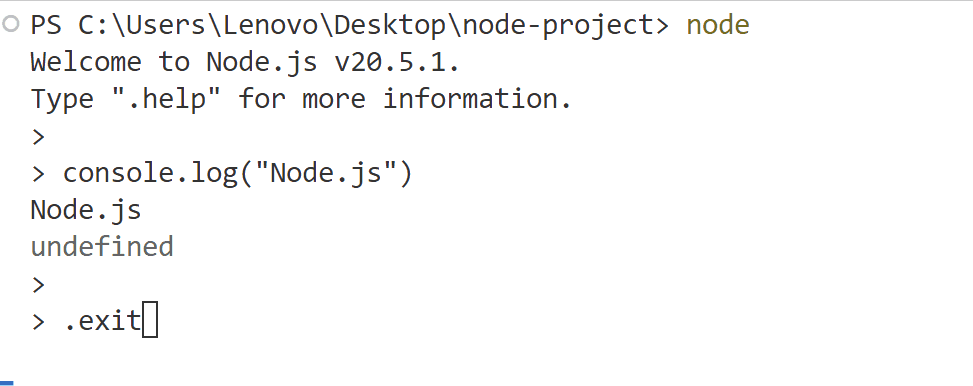
Bemærk: Brugeren kan også forlade REPL-sessionen ved at trykke på ' Ctrl+D ” genvejstasten én gang, eller Ctrl+C ” genvejstast to gange.
Det handler om at bruge Node.js REPL til interaktiv kodning.
Konklusion
Det REPL session kan bruges til interaktiv kodning på en måde til at udføre en-linje- eller multi-line JavaScript-koden direkte i stedet for at oprette en separat 'node.js'-fil. Det giver brugerne mulighed for at sende strenge, udføre aritmetiske operationer, udføre matematiske funktioner, få miljøvariabler og meget mere. Desuden holder det også en fortegnelse over alle de tidligere udførte kommandoer, som brugeren kan få adgang til når som helst ved blot at trykke på ' pil op ” i stedet for at skrive det igen i skallen. Denne skrive-up har uddybet brugen af Node.js REPL til interaktiv kodning.